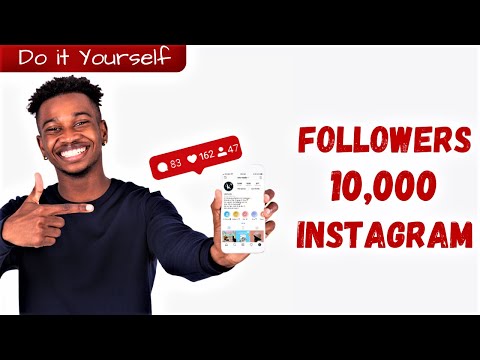Windows 7 hukuruhusu kuongeza haraka faili mpya za fonti ikiwa una ufikiaji wa msimamizi. Hii hukuruhusu kuunda hati za kipekee ambazo hutoka kwa umati. Ikiwa huna ufikiaji wa msimamizi, kuna kazi ambayo unaweza kutumia kuongeza fonti bila kuwasiliana na idara ya IT ili kubadilisha idhini ya akaunti yako.
Hatua
Njia 1 ya 2: Pamoja na Ufikiaji wa Usimamizi

Hatua ya 1. Ingia kama Msimamizi
Utahitaji kuingia kama msimamizi ili uweke faili za fonti. Ikiwa huna ufikiaji wa msimamizi, angalia sehemu inayofuata ya utaftaji wa kazi.
Unaweza kutumia hila ya kuharakisha amri kuweka upya nywila kwa akaunti ya msimamizi ikiwa haikumbuki. Utahitaji DVD yako ya usanidi ya Windows 7 ili ufanye hivi. Bonyeza hapa kwa maagizo

Hatua ya 2. Tafuta fonti kupakua
Kuna tovuti anuwai ambazo zinapokea faili za fonti ambazo unaweza kupakua na kutumia. Hakikisha unaamini tovuti unayopakua kutoka. Tovuti maarufu za fonti ni pamoja na dafont.com, fontspace.com, na fontsquirrel.com.
- Fonti zinaweza kupakua kama faili ya ZIP au RAR, au inaweza kupakua kama faili ya font yenyewe (TTF au OTF). Ikiwa unapakua faili ya ZIP, bonyeza mara mbili ili kuifungua na kupata faili za faili. Buruta faili kwenye eneo-kazi lako au bonyeza kitufe cha "Dondoa zote". Ukipakua faili ya RAR, utahitaji programu ambayo inaweza kufungua faili za RAR kama WinRAR au 7-Zip.
- Epuka fonti yoyote inayopakua kama faili ya EXE au kama kisanidi.

Hatua ya 3. Bonyeza mara mbili faili ya fonti kufungua kidirisha cha hakikisho la herufi
Hii itakuruhusu kuona jinsi font inavyoonekana kwenye skrini yako. Faili ya fonti haiwezi kuonyesha ugani, lakini inapaswa kuwa na ikoni ya kipande cha karatasi kilicho na "A" ndogo juu yake.
Utahitaji kuondoa faili ya fonti kutoka kwa faili ya ZIP au RAR kabla ya kuifungua kwenye hakikisho la herufi

Hatua ya 4. Bonyeza
Sakinisha kifungo kufunga font.
Kitufe kiko juu ya kidirisha cha hakikisho la herufi.
- Unaweza pia kubofya kulia kwenye faili ya fonti au faili nyingi za fonti mara moja na uchague "Sakinisha".
- Njia nyingine ya usanikishaji ni kufungua Jopo la Udhibiti kutoka kwenye menyu ya Anza, bonyeza menyu ya "Tazama na" na uchague "Aikoni ndogo", fungua chaguo la "Fonti", na kisha uburute faili kwenye orodha.

Hatua ya 5. Thibitisha kuwa unataka kufanya mabadiliko na weka nywila ya msimamizi (ikiwa imesababishwa)
Kulingana na mipangilio ya kompyuta yako na akaunti, unaweza kushawishiwa na Udhibiti wa Akaunti ya Mtumiaji kudhibitisha kuwa unataka kuongeza fonti, na unaweza kupata onyo la usalama kwamba faili yako ilipakuliwa kwa mtandao. Unaweza pia kuombwa kwa nywila yako ya msimamizi.

Hatua ya 6. Tumia fonti zako mpya
Fonti inapaswa kusanikishwa mara tu baada ya kuthibitisha kuwa unataka kuiweka. Kisha unaweza kuchagua fonti katika programu ambazo zinasaidia kubadilisha fonti, kama vile Ofisi au Photoshop.
Fonti za zamani haziwezi kusanikishwa kwa usahihi. Hakikisha font unayotaka kusanikisha inaendana na Windows 7

Hatua ya 7. Futa fonti ambazo hutaki tena
Ikiwa hutaki tena font ambayo umeweka, unaweza kuiondoa kwa kutumia huduma ya Fonti kwenye Jopo la Kudhibiti.
- Bonyeza orodha ya Mwanzo na ufungue Jopo la Kudhibiti.
- Tumia menyu ya "Tazama kwa" kuchagua "Aikoni ndogo" au "Aikoni kubwa".
- Fungua chaguo la "Fonti".
- Pata fonti unayotaka kufuta kwenye orodha. Unaweza kutumia mwambaa wa utaftaji juu ya dirisha pia.
- Bonyeza kulia kwenye font unayotaka kuondoa na uchague "Futa". Utaulizwa uthibitishe kuwa unataka kuondoa fonti. Nyaraka zozote ambazo umeunda na fonti hiyo zitarejeshwa kwenye font ya mfumo.
Njia 2 ya 2: Bila Ufikiaji wa Usimamizi

Hatua ya 1. Pakua Jukwaa la PortableApps
Huu ni mpango ambao hukuruhusu "kuunda" programu inayoweza kubebeka, ambayo itakuruhusu kusanikisha fonti bila kuwa na ufikiaji wa msimamizi. Hii ni nzuri kwa shule au mazingira ya kazi ambapo huwezi kusumbua IT kila wakati unataka kutumia font mpya.
Unaweza kupakua Jukwaa kutoka kwa portableapps.com/download

Hatua ya 2. Anza mchakato wa ufungaji
Kwa kawaida, utahitaji ufikiaji wa msimamizi kusanikisha programu, lakini unaweza kuweka Jukwaa kusakinisha kwenye folda yako ya mtumiaji ili uweze kupitisha kizuizi hiki.

Hatua ya 3. Chagua "Weka eneo maalum" unapohamasishwa kwa eneo la usanikishaji
Chagua eneo-kazi lako, kwani hauitaji ufikiaji wa msimamizi wa eneo hili la kibinafsi. Unaweza pia kutumia folda yako ya "Nyaraka Zangu".

Hatua ya 4. Fungua folda ya "PortableApps" ambayo imeundwa kwenye desktop yako
Fungua folda ya "PortableApps.com" na kisha folda ya "Takwimu".

Hatua ya 5. Unda folda ya "Fonti" kwenye folda ya "Takwimu"
Huenda tayari kuna folda ya Fonti. Ikiwa hakuna, bonyeza-click na uchague "Mpya" → "Folda". Taja folda "Fonti".

Hatua ya 6. Weka fonti zote maalum unazotaka kusanikisha kwenye folda mpya ya Fonti
Unaweza kunakili na kubandika au bonyeza na uburute kutoka folda yako ya Upakuaji.
Pakua fonti tu kutoka maeneo ya kuaminika. Ikiwa unakusudia kutumia fonti kwa sababu za kibiashara, lazima zipewe leseni ya matumizi ya bure

Hatua ya 7. Toka kwenye Jukwaa kwa kubofya kulia kwenye ikoni yake kwenye Tray ya Mfumo na uchague "Toka"
Anzisha tena Jukwaa mara tu inapofungwa.

Hatua ya 8. Tumia fonti zako mpya
Fonti zako mpya zinapaswa sasa kuonekana katika programu yoyote inayounga mkono fonti mpya. Unaweza kuongeza fonti mpya kwenye folda ya Fonti kwenye saraka ya Jukwaa wakati wowote unataka kuongeza zaidi.